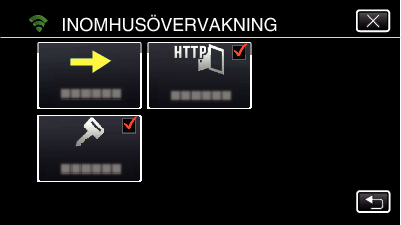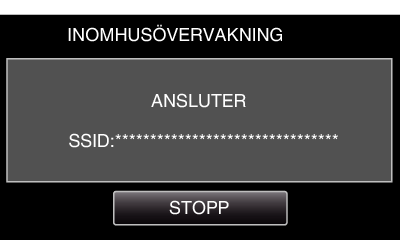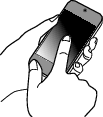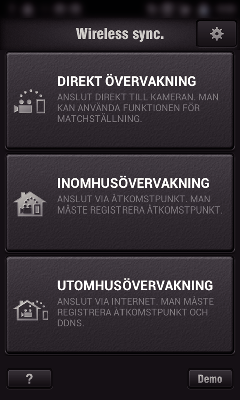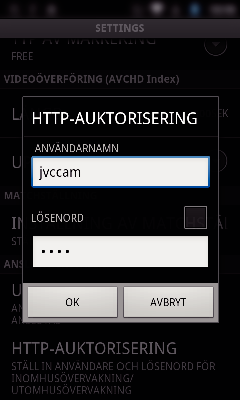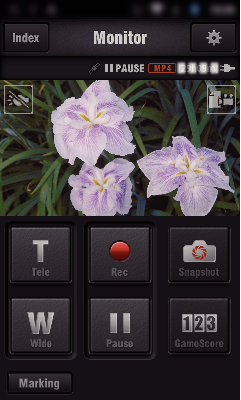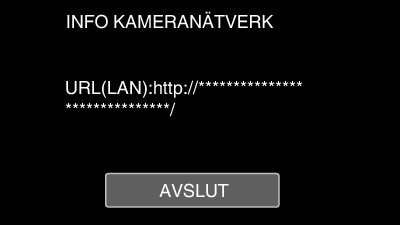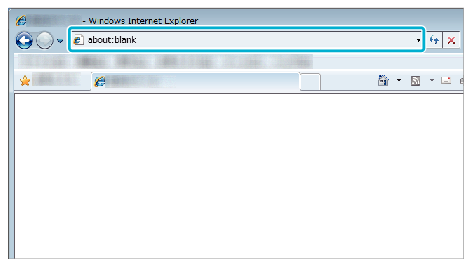Anslut kamera och smartphone (eller dator) till trådlös LAN-router i hemmet trådlöst via anslutningspunkt.
Från en ansluten smartphone (eller dator) kan man kontrollera de bilder kameran tagit.
-

- Att använda Wi-Fi
-
Bildkontroll via en anslutningspunkt hemma (INOMHUSÖVERVAKNING)
Bildkontroll via en anslutningspunkt hemma ( INOMHUSÖVERVAKNING )
Man kan spela in videofilmer och stillbilder under kontrollen.
När ”VIDEO INSP.FORMAT” ställs in till ”AVCHD” blir videokvaliteten för den inspelade videon XP.
När ”VIDEO INSP.FORMAT” ställs in till ”MP4/MOV” blir videokvaliteten för den inspelade videon 360p.
Storleken på stillbilden som tagits är 1280X720.
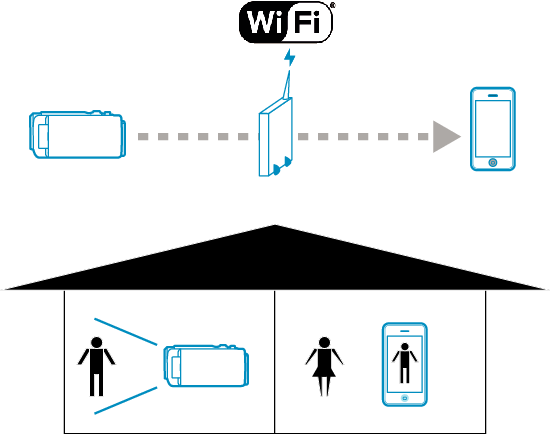
OBS!
Denna funktion är inte framställd för att förhindra katastrofer eller brott.
För att förhindra risken att man glömmer att stänga av strömmen kommer denna enhet automatiskt att stängas av om den inte använts på 10 dagar i följd.
När man inte övervakar från en smartphone (eller dator) är kamerans fokus fixerat.
Även när man övervakar från en smartphone (eller dator) blir kamerans fokus fixerat om kameran inte används under mer än 3 timmar. (Fokus fungerar igen så snart man använder kameran.)
Vad du behöver
Smartphone eller Windows-dator
Trådlös LAN-router (använd en produkt som bär certifieringsloggan för Wi-Fi)
ANMÄRKNING
Beroende på den trådlösa LAN-router som används och signalens styrka kan man ha problem att ansluta eller problem med långsam anslutning.
Användningsmetod
1Anslut kameran till anslutningspunkten (trådlös LAN-router).
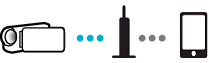
Anslut kameran till anslutningspunkten med någon av nedanstående metoder.
Registrering av Wi-Fi Protected Setup (WPS)
Följ nedanstående steg om den anslutningspunkt som används (trådlös LAN-router) stöder WPS.
Sök anslutningspunkt och välj från listan.
Ställ in namnet (SSID) för anslutningspunkten (trådlös LAN-router) och lösenordet i förväg.
Andra metoder som ”Manuell registrering” och ”WPS PIN Registrering” är också tillgängliga. Vi hänvisar till följande länk för detaljer.
2Ansluta smartphone (eller dator) till anslutningspunkten (trådlös LAN-router).
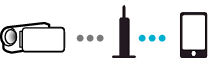
Anslut din smartphone (eller dator) till anslutningspunkten (trådlös LAN-router) i hemmet.
För detaljer om anslutningar hänvisar vi till bruksanvisningen till den anordning som används eller till den trådlösa LAN-routern.
Denna inställning är onödig om din smartphone (eller dator) redan anslutits till anslutningspunkten (trådlös LAN-router) i hemmet.
3Kontrollera bilderna genom att ansluta smartphone och kamera
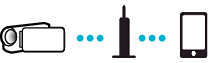
Installera ”Wireless sync.” på din smartphone i förväg.

_IZYUILvdsdgwox.png)
_UJDCILkrscevgk.png)
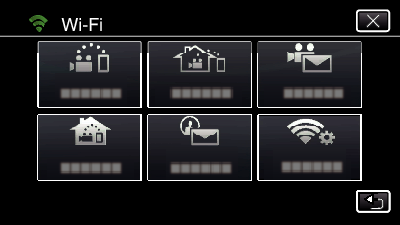
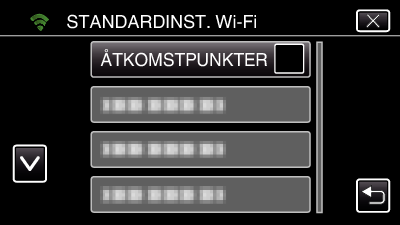
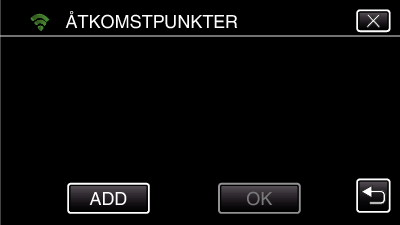
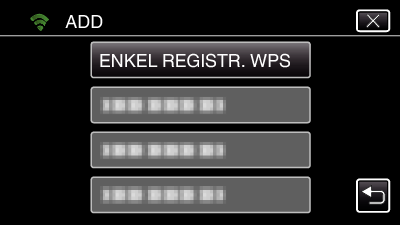
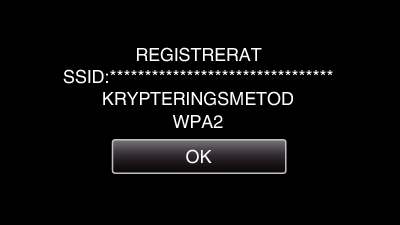
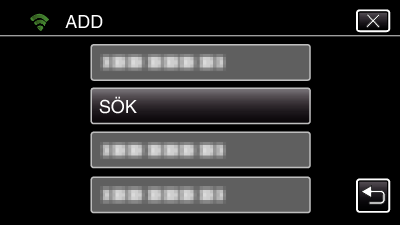
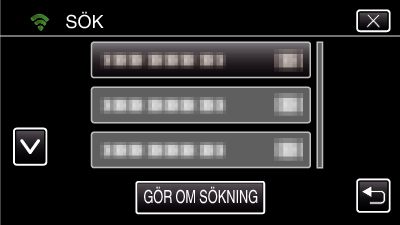
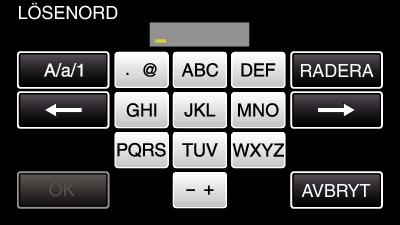
 ).
).